質問
問題:「不正なサイトの先」エラーを修正するにはどうすればよいですか?
こんにちは。 「不正なサイトが先にあります」という赤い画面が表示されているため、Webサイトにアクセスできません。 それでも開ける方法はありますか? ご協力ありがとうございました。
解決した答え
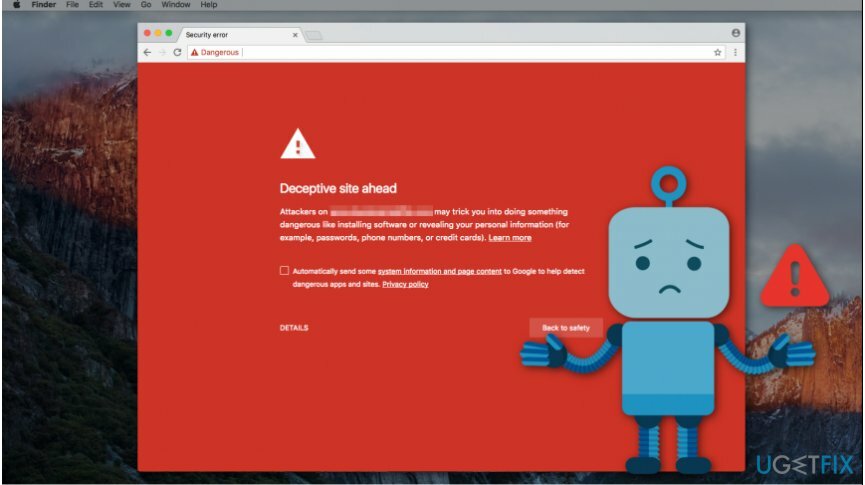
「不正なサイトアヘッド」エラーは、安全でないWebサイトについてコンピュータユーザーに警告するための保護手段です。 フィッシング目的で使用されるか、マルウェアや有害なプログラムを含むか、許可されていないソースからスクリプトを読み込もうとする可能性があります[1]. このアラートはあなた自身の安全のために設計されていることを理解することが重要です。
「詐欺サイト先」のメッセージの背後に隠されているウェブサイトは、あなたが賞品または宝くじに当選したと主張し、個人情報の提出を求めることができます。
これには、名前、名前、電子メールアドレス、クレジットカードの詳細、およびその他の貴重なデータを含めることができます。 その後、犯罪者はその情報を使用して、だまされやすく経験の浅いコンピューターユーザーからお金を騙し取ります。
その上、でマークされたウェブサイトのコンテンツ 先の欺瞞的なサイト alertは、システム最適化ツール、ビデオまたはオーディオコンバーターなど、信頼性の低いソフトウェアをインストールするように提案する場合があります。 これらのプログラムは便利に見えるかもしれませんが、悪意のあるスクリプトを内部に運ぶ可能性もあります[2]. 同様に、メッセージは、潜在的に危険な活動に誘惑されることからあなたを保護することを目的としています。
場合によっては、所有者が悪意を持っていないWebサイトで「欺瞞的なサイトアヘッド」エラーが発生します。 当局は、サードパーティのソースからの欺瞞的なコンテンツに対してあなたのサイトを安全でないとマークする可能性があります。[3]:
- バナー;
- ポップアップ広告;
- 画像;
- GIFなど
「Deceptivesiteahead」エラーを修正する方法を知りたい場合は、最初に次のようなプロのセキュリティソフトウェアを使用する必要があります。 リイメージMac洗濯機X9 システムがマルウェアから保護されることを確認します。 安全上のリスクがあるため、フィッシングやその他の信頼性の低いサイトにアクセスすることはお勧めしません。
ただし、不正なサイトアヘッドメッセージを削除するには、以下の手順に従う必要があります。
「不正なサイトアヘッド」エラーを修正する方法
損傷したシステムを修復するには、ライセンス版を購入する必要があります リイメージ リイメージ.
最初の方法では、信頼性の低いサイトを1回だけ開く方法を示し、2番目の方法では、安全でないWebサイトからの保護を永久に無効にする方法を示します。
また、ページが危険であると識別された場合に「Deceptivesiteahead」エラーを無効にするためのガイドラインが含まれています。 ただし、これらの手順を実行する前に、セキュリティソフトウェアをインストールして保護を維持することをお勧めします。
方法1。 安全でないウェブサイトを開く
損傷したシステムを修復するには、ライセンス版を購入する必要があります リイメージ リイメージ.
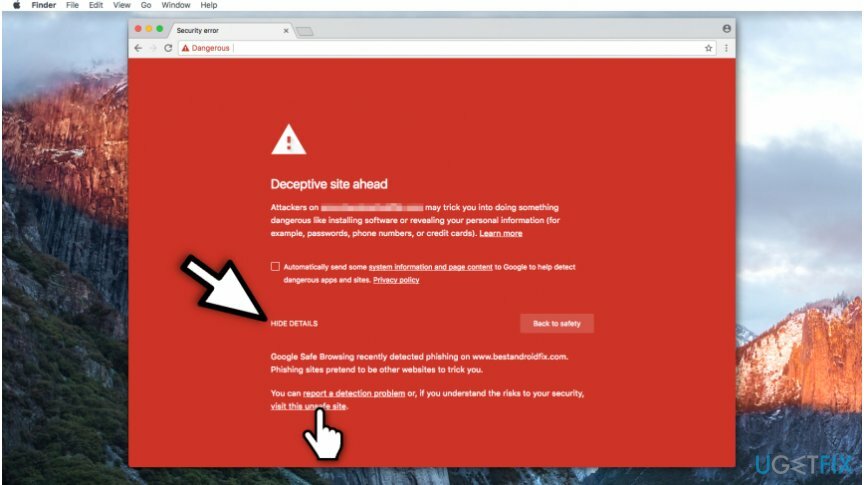
- エラーメッセージで、ウィンドウの左下隅に移動します。
- クリック 詳細 ボタン;
- 選択する この危険なサイトにアクセスしてください.
方法2。 フィッシングWebサイトからの保護を無効にする
損傷したシステムを修復するには、ライセンス版を購入する必要があります リイメージ リイメージ.
- 開ける クロム ブラウザ。
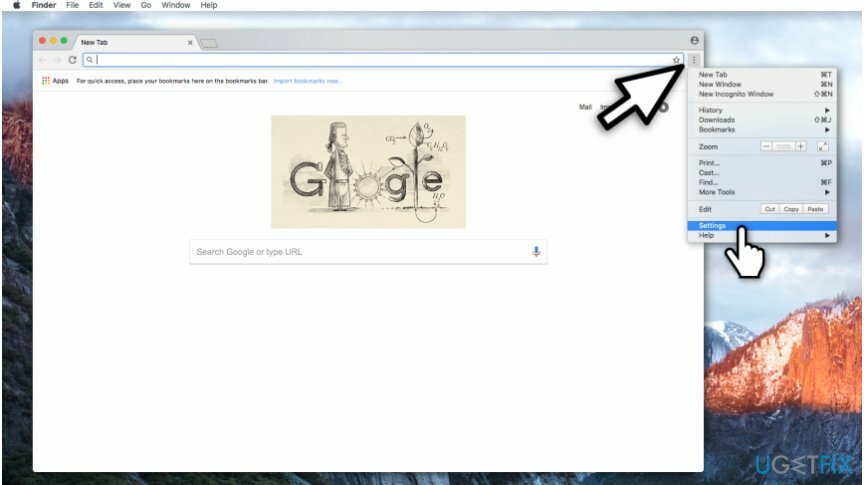
- 右上隅にある3つの縦のドットをクリックします。
- 選択する 設定.
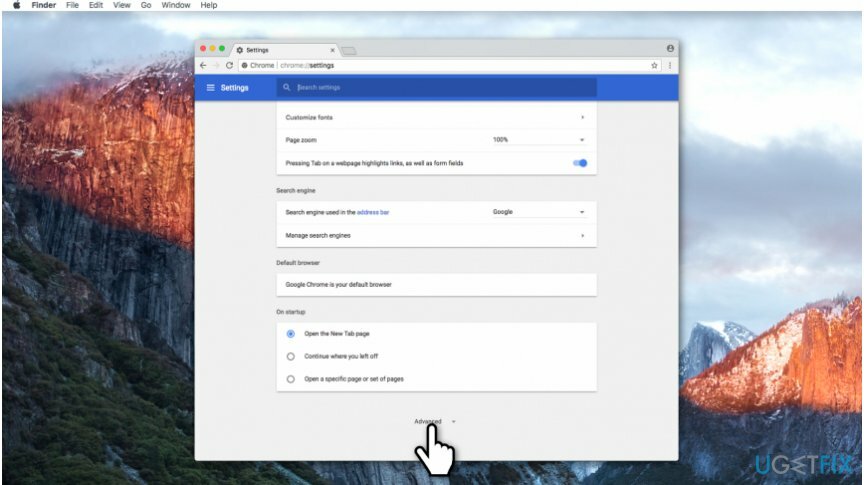
- Chromeのパラメータページで一番下までスクロールしてをクリックします 高度 ボタン。
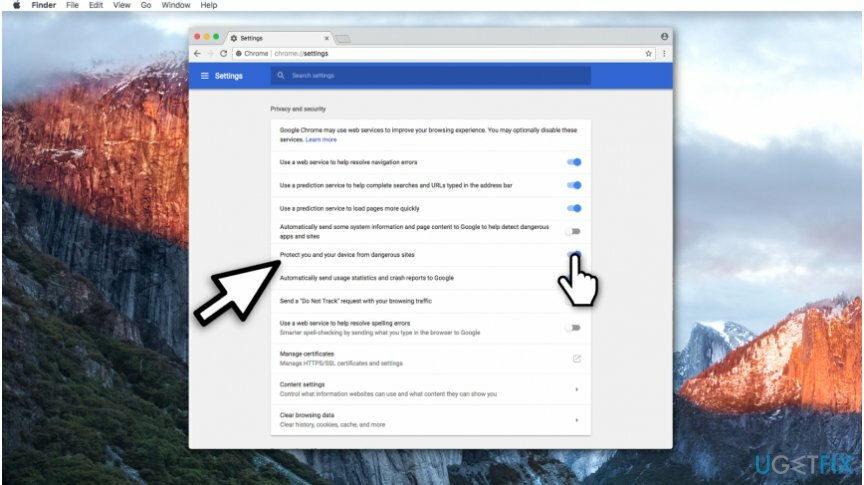
- 検索する 危険なサイトからあなたとあなたのデバイスを保護します 列を無効にします。
これらの手順は、Chromeでの不正なサイトアヘッドエラーを修正する方法を示していますが、他の一般的なブラウザに合わせて調整することもできます。
方法3。 あなたがその所有者である場合、あなたのサイトから「欺瞞的なサイトアヘッド」メッセージを削除してください
損傷したシステムを修復するには、ライセンス版を購入する必要があります リイメージ リイメージ.
- 案内する http://www.google.com/webmasters サインインして 検索コンソール Googleアカウントを使用する。
- 不明または疑わしい所有者が登録されていないことを確認してください。
- チェック セキュリティ問題レポート そして、あなたのウェブサイトに欺瞞的な資料が含まれていないことを確認してください。
- もしそうなら、それらを削除し、でレビューをリクエストしてください google.com/safebrowsing/report_error/.
エラーを自動的に修復する
ugetfix.comチームは、ユーザーがエラーを排除するための最良の解決策を見つけるのを支援するために最善を尽くしています。 手動の修復技術に苦労したくない場合は、自動ソフトウェアを使用してください。 すべての推奨製品は、当社の専門家によってテストおよび承認されています。 エラーを修正するために使用できるツールを以下に示します。
オファー
今やれ!
修正をダウンロード幸せ
保証
今やれ!
修正をダウンロード幸せ
保証
Reimageを使用してエラーを修正できなかった場合は、サポートチームに連絡してください。 問題について知っておくべきと思われる詳細をすべてお知らせください。
この特許取得済みの修復プロセスでは、2500万のコンポーネントのデータベースを使用して、ユーザーのコンピューター上の破損または欠落したファイルを置き換えることができます。
損傷したシステムを修復するには、ライセンス版を購入する必要があります リイメージ マルウェア除去ツール。

VPNは、 ユーザーのプライバシー. Cookieなどのオンライントラッカーは、ソーシャルメディアプラットフォームやその他のWebサイトだけでなく、インターネットサービスプロバイダーや政府でも使用できます。 Webブラウザーを介して最も安全な設定を適用した場合でも、インターネットに接続されているアプリを介して追跡することができます。 さらに、Torのようなプライバシー重視のブラウザは、接続速度が低下するため、最適な選択ではありません。 あなたの究極のプライバシーのための最良の解決策は プライベートインターネットアクセス –匿名でオンラインで安全を確保します。
データ回復ソフトウェアはあなたを助けることができるオプションの1つです ファイルを回復する. ファイルを削除しても、そのファイルは空中に消えることはありません。その上に新しいデータが書き込まれない限り、ファイルはシステムに残ります。 データリカバリプロ は、ハードドライブ内の削除されたファイルの作業コピーを検索する回復ソフトウェアです。 このツールを使用すると、貴重なドキュメント、学校の仕事、個人の写真、その他の重要なファイルの紛失を防ぐことができます。